Einführung in R mit RStudio#
Dieses Dokument richtet sich an Studierende ohne Vorkenntnisse in Programmierung oder R haben. Es erklärt Schritt für Schritt, wie Sie RStudio verwenden, um einfache R-Befehle auszuführen und Ihre ersten Schritte mit R zu machen.
1. Öffnen von RStudio#
Installieren Sie R und RStudio, falls noch nicht geschehen.
Öffnen Sie RStudio über das entsprechende Symbol auf Ihrem Desktop oder in Ihrem Startmenü.
Nach dem Start sehen Sie die Hauptoberfläche von RStudio, die aus vier Hauptbereichen besteht:
Skriptbereich (oben links): Hier können Sie Code schreiben und speichern.
Konsole (unten links): Hier führen Sie Code direkt aus.
Umgebung/Verlauf (oben rechts): Zeigt gespeicherte Variablen und vergangene Befehle.
Dateien/Plots/Packages/Help (unten rechts): Zugriff auf Dateien, Diagramme, Pakete und Hilfeseiten.
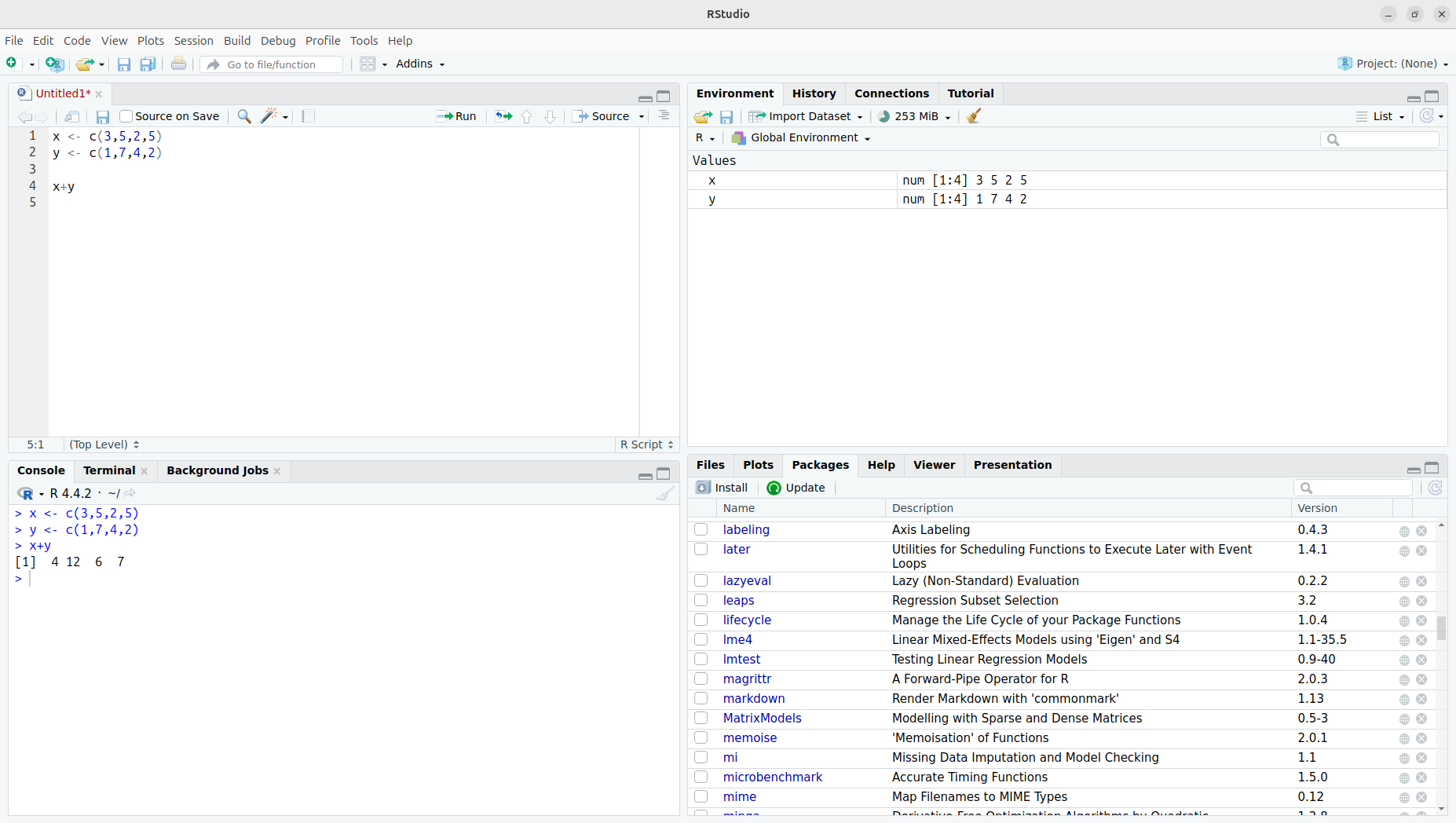
2. Grundlegende Befehle ausführen#
Verwendung der Konsole#
Die Konsole ist der einfachste Ort, um R-Befehle auszuprobieren. Geben Sie einen Befehl ein und drücken Sie Enter, um ihn auszuführen.
Beispiel:#
print("Hallo, Welt!")
Verwendung des Skriptbereichs#
Klicken Sie auf File > New File > R Script, um ein neues Skript zu erstellen.
Schreiben Sie Ihren Code ins Skript. Beispiel:
# Einfacher Code mit 3 kleinen Rechnungen
4 * 5
3 + 7
3*(3+11)
Markieren Sie den Code, den Sie ausführen möchten, und drücken Sie Strg + Enter (Windows) oder Cmd + Enter (Mac). Der Code wird in der Konsole ausgeführt. Sie können den Code auch Zeile für Zeile ausführen. Gehen Sie dazu in die erste Zeile. Drücken Sie Strg + Enter (Windows) oder Cmd + Enter (Mac) um diese Zeile auszuführen. Der Cursor springt automatisch in die nächste Zeile, sodass Sie diese direkt mit der bekannten Tastenkombination ausführen können.
3. RStudio als Taschenrechner verwenden#
Probieren Sie einfache Berechnungen direkt in der Konsole aus:
# Addition
3 + 5
# Multiplikation
7 * 8
# Potenzierung
2^3
# Division
10 / 2
# Wurzel ziehen
sqrt(81)
4. Variablen erstellen und verwenden#
Variablen speichern Werte, die Sie später wieder verwenden können.
# Eine Variable erstellen mit Pfeil nach links
x <- 10
# Die Variable verwenden
x + 5
# Zwei Variablen kombinieren
y <- 20
x + y
5. Arbeiten mit Vektoren#
Ein Vektor ist eine Sammlung von Werten. Sie können mehrere Zahlen in einem einzigen Objekt speichern.
Vektor erstellen und anzeigen#
zahlen <- c(1, 2, 3, 4, 5)
zahlen
Operationen auf Vektoren anwenden#
# Summe aller Werte
sum(zahlen)
# Mittelwert berechnen
mean(zahlen)
# Alle Werte verdoppeln
zahlen * 2
6. Übungen#
Probieren Sie folgende Aufgaben aus, um Ihre Kenntnisse zu festigen:
Erstellen Sie zwei neue Vektoren. Der erste bestehe aus den Werten 2,5,1,0,4 und der zweite aus den Zahlen 6 bis 10.
Berechnen Sie die Summe und das Mittel der beiden Vektoren.
Subtrahieren Sie den ersten Vektor von dem zweiten.
7. Weitere Tipps#
Nutzen Sie die Registerkarte Help (unten rechts), um mehr über R-Befehle zu lernen.
Speichern Sie Ihre Skripte regelmäßig über File > Save.
